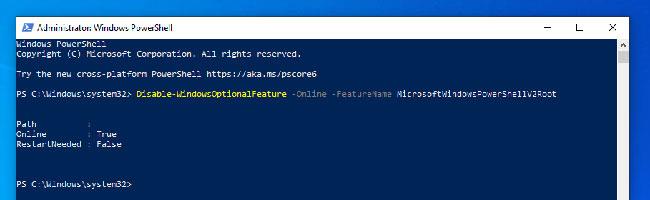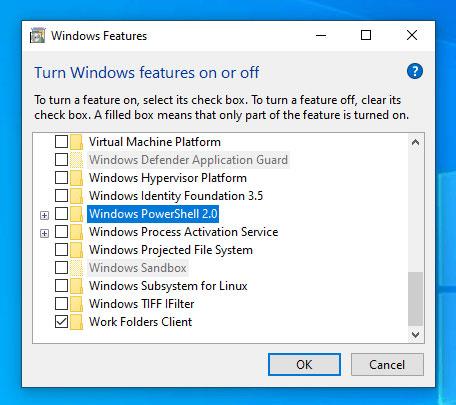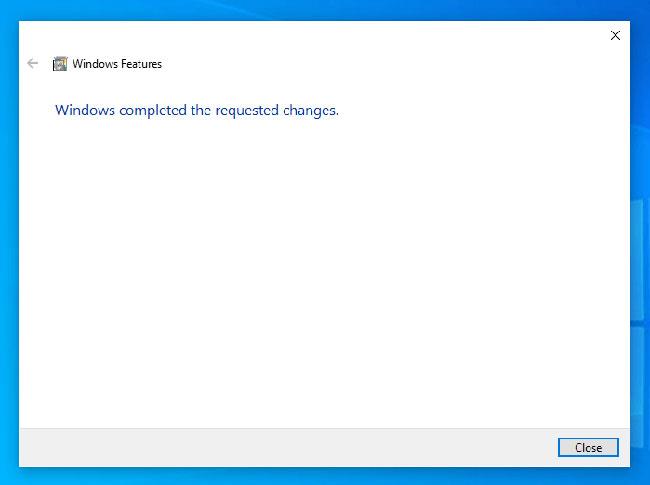Microsoft mudina lielāko daļu cilvēku izmantot PowerShell vecās komandrindas vietā . Galvenais iemesls ir tas, ka PowerShell ir daudz funkcijām bagātāka un jaudīgāka nekā parastā komandu uzvedne.
Pēc noklusējuma ikviens lietotājs var palaist un izmantot PowerShell tieši no komandu uzvednes vai no File Explorer. Kopumā PowerShell ir pieejamas dažādās versijās. Rakstīšanas laikā PowerShell v5 ir jaunākā versija.
Tomēr saderības apsvērumu dēļ sistēma Windows joprojām iespējo mantoto PowerShell 2.0. Tā kā PowerShell 2.0 ir veca versija, tā ir novecojusi un pat tiek uzskatīta par drošības risku.
Tādējādi, ja vien jums patiešām nav nepieciešama PowerShell 2.0, jums tā ir pilnībā jāatspējo. Veiciet tālāk norādītās darbības, lai pilnībā atspējotu PowerShell 2.0 operētājsistēmā Windows 10.
Atspējojiet PowerShell 2.0 ar komandu
Izmantojot vienkāršu PowerShell komandu, varat viegli atspējot PowerShell 2.0 operētājsistēmā Windows 10.
1. Vispirms atveriet izvēlni Sākt, meklējiet “PowerShell” , ar peles labo pogu noklikšķiniet uz rezultāta un atlasiet opciju “Palaist kā administratoram” . Veicot šo darbību, tiks atvērts PowerShell logs ar administratora tiesībām .
2. Šajā logā izpildiet tālāk norādīto komandu (nokopējiet un ielīmējiet komandu, pēc tam nospiediet pogu Enter).
Tiklīdz jūs izpildīsit komandu, PowerShell 2.0 tiks nekavējoties atspējots.
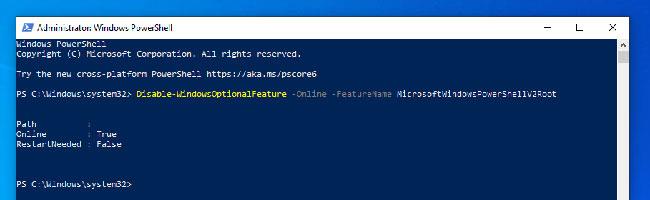
Atspējojiet PowerShell 2.0 ar komandu
Ja vēlaties atkārtoti iespējot PowerShell 2.0, izpildiet tālāk norādīto komandu. Kā redzat no komandas, viss, kas jādara, ir jāaizstāj "Atspējot" ar "Iespējot" .
Enable-WindowsOptionalFeature -Online -FeatureName MicrosoftWindowsPowerShellV2Root
Atspējojiet PowerShell 2.0, izmantojot Windows līdzekļus
Tā kā PowerShell 2.0 ir novecojis līdzeklis, tas ir iespējots kā izvēles līdzeklis. Tas nozīmē, ka varat to atspējot, izmantojot Windows līdzekļus. Šī metode ir īpaši noderīga, ja nevēlaties izmantot PowerShell komandas.
1. Vispirms atveriet izvēlni Sākt, meklējiet “Ieslēgt vai izslēgt Windows funkcijas” un noklikšķiniet uz rezultāta, lai atvērtu Windows līdzekļus.
2. Šajā logā ritiniet uz leju, līdz tiek parādīta opcija "Windows PowerShell 2.0" . Noņemiet atzīmi no atbilstošās izvēles rūtiņas un noklikšķiniet uz pogas Labi , lai saglabātu izmaiņas.
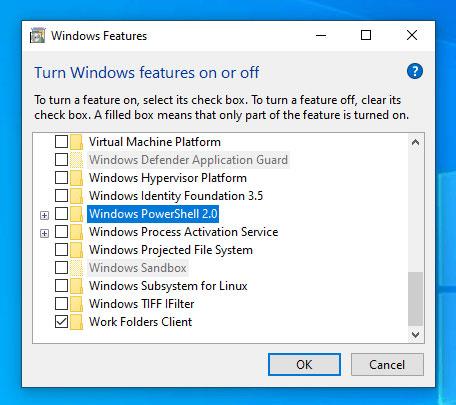
Atrodiet opciju "Windows PowerShell 2.0".
3. Tiklīdz noklikšķināsit uz pogas Labi , sistēma Windows veiks nepieciešamās izmaiņas. Kad esat pabeidzis, vienkārši noklikšķiniet uz pogas Aizvērt un esat pabeidzis.
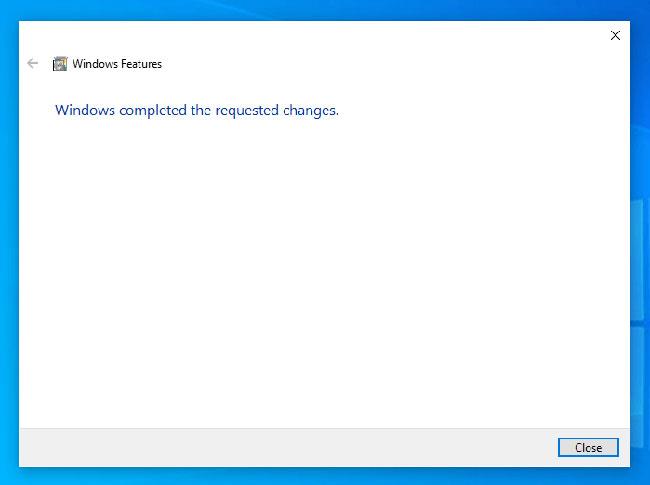
Windows veiks nepieciešamās izmaiņas
Ja vēlaties atkārtoti iespējot PowerShell 2.0, veiciet tās pašas darbības, bet atzīmējiet atbilstošo izvēles rūtiņu 2. darbībā.
Lūdzu, ņemiet vērā, ka mēs atspējojām tikai novecojušo PowerShell 2.0, bet parastais PowerShell palika iespējots.